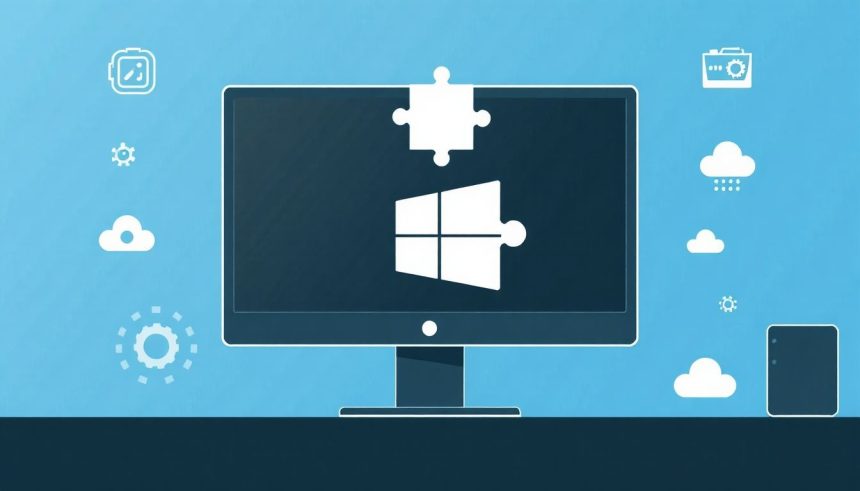Az Igény Szerinti Windows-szolgáltatások (Features on Demand) Célja és Működése
A modern operációs rendszerek, mint a Microsoft Windows, egyre összetettebbé válnak, rengeteg beépített funkcióval és szolgáltatással. Ezek a funkciók a felhasználók széles körének igényeit hivatottak kielégíteni, a multimédiás képességektől kezdve a hálózati eszközökön át a rendszerfelügyeleti segédprogramokig. Azonban nem minden felhasználó vagy szervezet igényli az összes elérhető funkciót. Sőt, sok esetben a feleslegesen telepített komponensek csak növelik a lemezterület-igényt, lassítják a rendszert, és potenciális biztonsági kockázatokat rejtenek magukban. Ennek a kihívásnak a kezelésére fejlesztette ki a Microsoft az úgynevezett Igény Szerinti Szolgáltatások (Features on Demand, röviden FOD) koncepcióját.
Az Igény Szerinti Szolgáltatások egy olyan mechanizmust jelentenek, amely lehetővé teszi a Windows operációs rendszer bizonyos funkcióinak és komponenseinek dinamikus telepítését vagy eltávolítását, anélkül, hogy az alapvető operációs rendszer telepítési méretét növelnék. Ez a megközelítés gyökeresen eltér a korábbi Windows verziók gyakorlatától, ahol sok funkció alapértelmezés szerint telepítve volt, vagy csak korlátozottan lehetett eltávolítani. A FOD-ok célja, hogy a felhasználók és rendszergazdák személyre szabottabb, karcsúbb és biztonságosabb Windows környezetet hozhassanak létre, pontosan azokkal a képességekkel, amelyekre valóban szükségük van.
A koncepció alapja az, hogy a Windows telepítőlemeze vagy az alaprendszer nem tartalmazza az összes lehetséges funkció teljes bináris állományát. Ehelyett csak egy metaadatot tárol róluk, amely leírja, hogy mely funkciók léteznek és hogyan szerezhetők be. Amikor egy felhasználó vagy rendszergazda aktiválni szeretne egy ilyen funkciót, a Windows letölti a szükséges fájlokat a Microsoft szervereiről (általában a Windows Update szolgáltatáson keresztül), vagy egy előre konfigurált helyi forrásból, majd telepíti azokat. Ez a modularitás jelentős előnyökkel jár a lemezterület-felhasználás, a biztonság és a rendszertelepítés szempontjából.
Miért van szükség az Igény Szerinti Szolgáltatásokra? Előnyök és Célok
Az Igény Szerinti Szolgáltatások bevezetése több kulcsfontosságú problémára kínál megoldást, amelyekkel a modern operációs rendszerek és felhasználóik szembesülnek. Nézzük meg részletesebben ezeket az előnyöket:
1. Lemezterület-megtakarítás
Az egyik legnyilvánvalóbb előny a jelentős lemezterület-megtakarítás. A Windows operációs rendszer mérete az évek során folyamatosan növekedett, ahogy újabb és újabb funkciók kerültek bele. A régebbi verziókban számos olyan komponens is telepítésre került, amelyet a felhasználók soha nem használtak. Ezek a „felesleges” fájlok értékes tárhelyet foglalnak el, ami különösen problémás lehet kisebb SSD-vel rendelkező eszközök, vékony kliensek, vagy nagyszámú virtuális gép esetén.
Az Igény Szerinti Szolgáltatásokkal a felhasználók csak azokat a funkciókat telepítik, amelyekre valóban szükségük van. Például, ha valaki nem használja a Hyper-V virtualizációt, akkor a Hyper-V kezelőeszközök bináris állományai nem foglalnak helyet a lemezen. Ez a megközelítés lehetővé teszi a karcsúbb, optimalizáltabb operációs rendszer létrehozását, amely kevesebb erőforrást igényel.
2. Fokozott Biztonság
Minden telepített szoftverkomponens egy potenciális támadási felületet jelent. Minél több kód fut egy rendszeren, annál nagyobb az esélye annak, hogy egy biztonsági résen keresztül támadás érheti. Az Igény Szerinti Szolgáltatások lehetővé teszik a támadási felület csökkentését azáltal, hogy csak a feltétlenül szükséges komponensek vannak jelen a rendszeren.
Ha egy funkció nincs telepítve, akkor az ahhoz tartozó bináris fájlok sem futhatnak, és nem lehetnek kihasználható sebezhetőségeik. Ez különösen kritikus lehet szerverek vagy speciális célú munkaállomások (pl. POS rendszerek, Kiosk üzemmódú gépek) esetén, ahol a minimális funkcionalitás a maximális biztonságot jelenti. A csökkentett komplexitás szintén hozzájárul a stabilabb és jobban kezelhető rendszerekhez.
3. Egyszerűsített Telepítés és Képkezelés
Vállalati környezetben a Windows telepítési képek (WIM fájlok) kezelése jelentős feladat. Az Igény Szerinti Szolgáltatások megkönnyítik ezt a folyamatot. Ahelyett, hogy minden lehetséges funkciót előre beépítenének a telepítési képbe, a rendszergazdák egy alapvető, minimális képet hozhatnak létre, és a specifikus funkciókat a telepítés után, igény szerint adhatják hozzá, vagy akár már a telepítési folyamat során injektálhatják.
Ez rugalmasabbá teszi a telepítést, és lehetővé teszi a gyorsabb telepítési időt, mivel kevesebb adatot kell másolni az alaptelepítés során. Emellett a frissítések és a karbantartás is egyszerűsödik, mivel kevesebb komponenst kell figyelembe venni az alaprendszer frissítésekor. Az egységesebb alapképek fenntartása kevesebb erőforrást igényel az IT osztályoktól.
4. Moduláris és Skálázható Rendszer
A FOD-ok a Windows egy modulárisabb építészetét tükrözik. Ez azt jelenti, hogy az operációs rendszer nem egy monolitikus egységként működik, hanem különálló, cserélhető komponensekből áll. Ez a modularitás nemcsak a telepítés és a biztonság szempontjából előnyös, hanem a jövőbeli fejlesztések és a skálázhatóság szempontjából is.
A Microsoft könnyebben adhat hozzá új funkciókat vagy módosíthatja a meglévőket anélkül, hogy az egész operációs rendszeren nagy változtatásokat kellene végrehajtania. A felhasználók pedig pontosan olyan rendszert építhetnek fel, amilyenre szükségük van, akár speciális munkaállomásokról, akár szerverekről, akár VDI (Virtual Desktop Infrastructure) környezetekről van szó. A rugalmasság és az adaptálhatóság kulcsfontosságú a mai gyorsan változó IT-környezetben.
Az Igény Szerinti Szolgáltatások alapvető célja, hogy a Windows egy dinamikusabb, testreszabhatóbb és erőforrás-hatékonyabb operációs rendszerré váljon, amely képes alkalmazkodni a legkülönfélébb felhasználói és vállalati igényekhez, minimalizálva a felesleges komponenseket és maximalizálva a biztonságot és a teljesítményt.
Hogyan Működnek az Igény Szerinti Szolgáltatások?
Az Igény Szerinti Szolgáltatások működési elve a Windows operációs rendszer komponens alapú szervizelési (Component-Based Servicing – CBS) architektúrájára épül. Ez az architektúra felelős az operációs rendszer komponenseinek kezeléséért, telepítéséért, eltávolításáért és frissítéséért. A FOD-ok esetében ez a folyamat a következő lépésekből áll:
1. Metaadatok és Manifest fájlok
Amikor a Windows telepítésre kerül, az alaprendszer tartalmazza az összes elérhető Igény Szerinti Szolgáltatásra vonatkozó metaadatokat és manifest fájlokat. Ezek a fájlok nem tartalmazzák magukat a futtatható programokat vagy könyvtárakat, hanem csak információt arról, hogy mely funkciók léteznek, milyen verziójúak, és hol találhatók meg a szükséges bináris állományok (azaz a „payload”). Ez lehetővé teszi a Windows számára, hogy tudja, milyen funkciók érhetők el, még akkor is, ha nincsenek telepítve.
2. A Payload Beszerzése
Amikor egy felhasználó vagy rendszergazda úgy dönt, hogy telepíteni szeretne egy Igény Szerinti Szolgáltatást, a Windows a következőképpen próbálja meg beszerezni a szükséges fájlokat (a payloadot):
- Windows Update (WU): Ez az elsődleges és alapértelmezett forrás. A Windows Update szolgáltatásról tölti le a rendszer a szükséges FOD csomagokat. Ehhez aktív internetkapcsolat szükséges.
- WSUS (Windows Server Update Services): Vállalati környezetben a rendszergazdák konfigurálhatják a kliensgépeket, hogy a WSUS szerverről szerezzenek be frissítéseket és FOD-okat. Ez központosított vezérlést és sávszélesség-megtakarítást tesz lehetővé.
- Hálózati Megosztás (SMB Share): A rendszergazdák létrehozhatnak egy helyi hálózati megosztást, amely tartalmazza az összes szükséges FOD csomagot (ISO fájlból kinyerve vagy a Microsoft Volume Licensing Service Center-ről letöltve). Ezt a forrást manuálisan kell megadni a telepítési parancsban.
- Telepítési Média (ISO): Bizonyos esetekben a Windows telepítő ISO fájl is tartalmazhat FOD csomagokat. Ha a telepítés offline történik, ez lehet a forrás.
A payloadok általában .cab fájlok formájában vannak tárolva, amelyek tömörített bináris állományokat, konfigurációs fájlokat és egyéb szükséges erőforrásokat tartalmaznak.
3. Telepítés a CBS Használatával
Miután a szükséges payload letöltésre került, a Component-Based Servicing (CBS) motor veszi át az irányítást. A CBS felelős a Windows komponensek integritásának fenntartásáért és a tranzakciós telepítésért. Ez biztosítja, hogy a telepítés atomi módon történjen, azaz vagy teljesen sikerül, vagy teljesen visszaáll az eredeti állapotba, elkerülve a részleges, sérült telepítéseket.
A CBS a letöltött csomagokat kicsomagolja, a fájlokat a megfelelő helyre másolja a rendszeren (pl. System32, Program Files), és elvégzi a szükséges regisztrációs lépéseket (pl. bejegyzések a rendszerleíró adatbázisba). Ez a folyamat biztosítja, hogy a telepített funkció zökkenőmentesen integrálódjon az operációs rendszerbe.
4. Kezelőeszközök: DISM és PowerShell
A felhasználók és rendszergazdák a következő eszközökkel kezelhetik az Igény Szerinti Szolgáltatásokat:
- Gépház (Settings App): A legfelhasználóbarátabb felület. A „Alkalmazások” -> „Választható szolgáltatások” menüpont alatt grafikus felületen lehet hozzáadni vagy eltávolítani funkciókat.
- DISM (Deployment Image Servicing and Management): Ez egy parancssori eszköz, amely az operációs rendszer képek (online és offline egyaránt) karbantartására és előkészítésére szolgál. A DISM a CBS motorral kommunikál, és rendkívül sokoldalú a FOD-ok kezelésében.
- PowerShell: A PowerShell cmdletek (pl.
Get-WindowsCapability,Add-WindowsCapability,Remove-WindowsCapability) magasabb szintű absztrakciót biztosítanak a DISM parancsokhoz képest, és lehetővé teszik a szkriptekkel történő automatizálást.
Ezek az eszközök kommunikálnak a Windows szervizelési stackjével, amely felelős a FOD-ok állapotának lekérdezéséért, a telepítési folyamat elindításáért és a hibák kezeléséért.
5. Frissítések és Karbantartás
A telepített Igény Szerinti Szolgáltatások is részei a Windows frissítési ciklusának. Amikor a Microsoft kiadja a kumulatív frissítéseket, azok tartalmazhatnak javításokat vagy fejlesztéseket a FOD-okhoz is. A Windows Update automatikusan kezeli ezeknek a frissítéseknek a telepítését, biztosítva, hogy a telepített funkciók mindig naprakészek és biztonságosak legyenek.
Ez a moduláris felépítés rendkívül hatékony és rugalmas megközelítést biztosít a Windows operációs rendszer funkcionalitásának kezelésére, lehetővé téve a felhasználók és rendszergazdák számára, hogy pontosan azt a rendszert építsék fel, amire szükségük van, minimalizálva a felesleges terhelést és a biztonsági kockázatokat.
Az Igény Szerinti Szolgáltatások Típusai és Példák
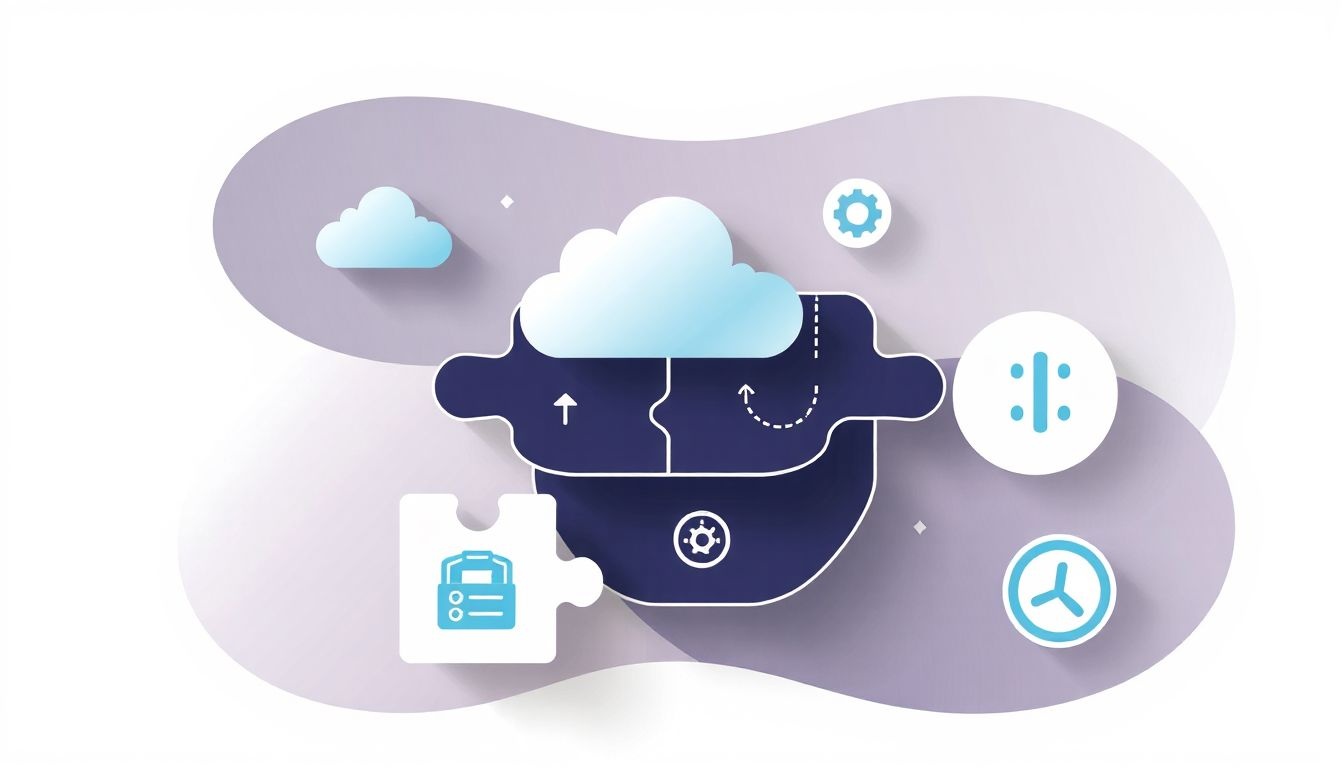
Az Igény Szerinti Szolgáltatások rendkívül sokrétűek, a nyelvi csomagoktól kezdve a speciális rendszerfelügyeleti eszközökig. A Microsoft folyamatosan bővíti a FOD-ok listáját, ahogy új funkciók válnak elérhetővé, vagy meglévő komponenseket alakítanak át FOD-okká. Íme néhány példa a leggyakoribb és legfontosabb Igény Szerinti Szolgáltatásokra:
1. Nyelvi és Régióspecifikus Csomagok
Ezek a leggyakrabban használt FOD-ok, és kritikusak a nemzetközi felhasználók számára. Ezek a csomagok tartalmazzák a következőket:
- Nyelvi felület csomagok (Language Packs): A Windows felhasználói felületének honosítása különböző nyelvekre.
- Alapvető gépelés: Billentyűzetkiosztások és alapvető szövegbevitel.
- Optikai karakterfelismerés (OCR): Képekből vagy PDF-ekből származó szövegek felismerése.
- Beszédfelismerés: Hangalapú parancsok és diktálás.
- Szövegfelolvasás (Text-to-Speech): A szöveg felolvasása.
- Kézírás-felismerés: Kézírásos bevitel konvertálása digitális szöveggé.
- Kiegészítő betűtípusok: További betűtípusok a speciális karakterkészletekhez.
Ezeknek a csomagoknak a moduláris kezelése lehetővé teszi, hogy a felhasználók csak azokat a nyelveket és regionális beállításokat telepítsék, amelyekre valóban szükségük van, csökkentve az operációs rendszer méretét és a felesleges nyelvi fájlok számát.
2. Rendszerfelügyeleti és Fejlesztői Eszközök
Számos kulcsfontosságú eszköz, amelyre a rendszergazdáknak és fejlesztőknek van szükségük, szintén Igény Szerinti Szolgáltatásként érhető el. Ez különösen hasznos, mivel ezeket az eszközöket nem minden felhasználó igényli, de akik igen, azok számára nélkülözhetetlenek.
- RSAT (Remote Server Administration Tools): Ez egy gyűjteménye a Microsoft Windows Server szerepkörök és funkciók távoli kezelésére szolgáló eszközöknek. Ide tartozik például az Active Directory felhasználók és számítógépek, a DNS, a DHCP, a Hyper-V kezelőeszközök, a Csoportházirend-kezelés és sok más. Ezek telepítése nélkülözhetetlen egy rendszergazda munkaállomásán.
- Hyper-V kezelőeszközök: A Hyper-V virtualizációs platform kezelésére szolgáló grafikus felület és PowerShell modulok.
- Print Management Console: Nyomtatók és nyomtatószerverek kezelésére szolgáló eszköz.
- SNMP (Simple Network Management Protocol) eszközök: Hálózati eszközök felügyeletére szolgáló protokoll.
- Windows Sandbox: Egy könnyed, elszigetelt asztali környezet, amely biztonságosan futtathat nem megbízható alkalmazásokat. Minden alkalommal, amikor bezárja, a sandbox teljes mértékben törlődik.
- OpenSSH Client és Server: Biztonságos távoli kapcsolatokhoz és fájlátvitelhez. Az OpenSSH kliens alapértelmezetten telepítve van a modern Windows verziókban, de a szerver komponens FOD-ként érhető el.
- Windows Developer Mode: Speciális beállítások és eszközök fejlesztők számára, például az alkalmazások oldalról történő betöltésének engedélyezése.
3. Egyéb Funkciók és Segédprogramok
A fenti kategóriákon kívül számos egyéb funkció is Igény Szerinti Szolgáltatásként működik:
- Windows Media Player: Bár sokan harmadik féltől származó médialejátszókat használnak, a Windows Media Player továbbra is elérhető FOD-ként.
- Internet Explorer 11: Bár a Microsoft Edge az alapértelmezett böngésző, az Internet Explorer 11 továbbra is elérhető kompatibilitási okokból.
- Math Recognizer: Egy eszköz matematikai egyenletek kézírásos bevitelének felismerésére.
- DirectPlay: Régebbi játékokhoz szükséges komponens.
- RIP Listener: Routing Information Protocol (RIP) üzenetek fogadására szolgál.
A FOD-ok listája dinamikusan változhat a Windows verziók között, ahogy a Microsoft átdolgozza a komponensek felépítését és a rendszer modularitását. Az a cél, hogy a felhasználók és rendszergazdák a lehető legnagyobb kontrollt kapják a telepített funkcionalitás felett.
Az Igény Szerinti Szolgáltatások Kezelése
Az Igény Szerinti Szolgáltatások telepítése, eltávolítása és állapotának ellenőrzése többféle módon is lehetséges, a felhasználóbarát grafikus felülettől a hatékony parancssori eszközökig. A megfelelő eszköz kiválasztása a felhasználó tudásszintjétől és a feladat összetettségétől függ.
1. Kezelés a Gépházban (Settings App)
Ez a leginkább felhasználóbarát módszer, amely grafikus felületen keresztül teszi lehetővé a FOD-ok kezelését. Ideális az otthoni felhasználók és az alapvető feladatok elvégzésére.
- Nyissa meg a Gépházat (Start menü -> Fogaskerék ikon, vagy Win+I).
- Navigáljon az Alkalmazások menüponthoz.
- Válassza ki a bal oldali menüből a Választható szolgáltatások (Optional features) lehetőséget.
- Itt láthatja a már telepített FOD-okat.
- Új funkció hozzáadásához: Kattintson a „Szolgáltatás hozzáadása” gombra. Megjelenik egy lista az elérhető FOD-okról. Keresse meg a kívánt funkciót, jelölje be, majd kattintson a „Telepítés” gombra.
- Funkció eltávolításához: Kattintson a telepített funkció nevére a listában, majd a megjelenő „Eltávolítás” gombra.
A Gépház automatikusan kezeli a letöltést a Windows Update-ről, és nem igényel adminisztrátori jogosultságokat, hacsak nem globális rendszerbeállítást módosít.
2. Kezelés a DISM (Deployment Image Servicing and Management) eszközzel
A DISM egy erőteljes parancssori eszköz, amely az operációs rendszer képek (WIM) karbantartására és előkészítésére szolgál, de online (futó) Windows rendszerek esetén is használható a komponensek kezelésére. Rendszergazdai jogosultság szükséges a használatához. A DISM sokkal részletesebb vezérlést biztosít, és elengedhetetlen a fejlettebb forgatókönyvekhez, például offline képek módosításához vagy egyedi források megadásához.
Állapot ellenőrzése:
DISM /Online /Get-CapabilitiesEz a parancs kilistázza az összes elérhető Igény Szerinti Szolgáltatást a futó rendszeren (/Online), beleértve a telepített (Installed) és nem telepített (Not Present) állapotukat. Fontos, hogy a Capability Name-et jegyezze meg, mert ez szükséges a telepítéshez és eltávolításhoz.
Funkció telepítése:
DISM /Online /Add-Capability /CapabilityName:OpenSSH.Server~~~~0.0.1.0Ez a parancs telepíti az OpenSSH szerver FOD-ot. A /CapabilityName paraméterhez a Get-Capabilities paranccsal kapott pontos nevet kell megadni. Alapértelmezés szerint a Windows Update-ről próbálja meg letölteni a szükséges fájlokat.
Funkció telepítése egyedi forrásból:
DISM /Online /Add-Capability /CapabilityName:OpenSSH.Server~~~~0.0.1.0 /Source:E:\FOD_ISO\microsoft-windows-openssh-server-oem-package~31bf3856ad364e35~amd64~~.cab /LimitAccessItt a /Source paraméterrel megadhat egy helyi elérési utat (pl. egy ISO-ról kicsomagolt fájlt, vagy egy hálózati megosztást), ahonnan a FOD csomagot beolvassa. A /LimitAccess paraméter megakadályozza, hogy a DISM megpróbálja felvenni a kapcsolatot a Windows Update-tel, ha a megadott forrásnál nem találja a fájlokat.
Tipp: A FOD ISO fájlok a Microsoft Volume Licensing Service Center (VLSC) vagy Visual Studio Downloads felületén érhetők el vállalati felhasználók számára. Ezek tartalmazzák az összes FOD csomagot, és ideálisak offline telepítésekhez vagy helyi forrásként.
Funkció eltávolítása:
DISM /Online /Remove-Capability /CapabilityName:OpenSSH.Server~~~~0.0.1.0Ez a parancs eltávolítja a megadott Igény Szerinti Szolgáltatást a rendszerből.
3. Kezelés a PowerShell-lel
A PowerShell modern és hatékony módja a Windows komponensek, beleértve a FOD-okat is, kezelésének. A PowerShell cmdletek gyakran felhasználóbarátabbak és automatizálásra alkalmasabbak, mint a DISM parancsok.
Állapot ellenőrzése:
Get-WindowsCapability -Online | Format-Table Name, StateEz a parancs kilistázza az összes Igény Szerinti Szolgáltatást a futó rendszeren (-Online) és megjeleníti azok állapotát (State), például Installed vagy NotPresent. A Name oszlopban található értékeket kell használni a telepítéshez és eltávolításhoz.
Funkció telepítése:
Add-WindowsCapability -Online -Name OpenSSH.Server~~~~0.0.1.0Ez a parancs telepíti az OpenSSH szerver FOD-ot. Alapértelmezés szerint a Windows Update-ről próbálja meg letölteni a fájlokat.
Funkció telepítése egyedi forrásból:
Add-WindowsCapability -Online -Name OpenSSH.Server~~~~0.0.1.0 -Source "E:\FOD_ISO" -LimitAccessItt a -Source paraméterrel adhat meg egy mappát, amely tartalmazza a FOD csomagokat. A -LimitAccess paraméter megakadályozza a Windows Update elérését.
Fontos: A -Source paraméterhez a FOD ISO tartalmát kell kicsomagolni egy mappába, és azt a mappát kell megadni forrásként, nem magát az ISO fájlt. A PowerShell automatikusan megkeresi a megfelelő .cab fájlokat a megadott mappában.
Funkció eltávolítása:
Remove-WindowsCapability -Online -Name OpenSSH.Server~~~~0.0.1.0Ez a parancs eltávolítja a megadott Igény Szerinti Szolgáltatást a rendszerből.
4. Offline Képek Kezelése (DISM)
Vállalati környezetben gyakran előfordul, hogy a rendszergazdák testre szabott Windows telepítési képeket hoznak létre. Ezekbe az offline képekbe is be lehet építeni Igény Szerinti Szolgáltatásokat, így azok már a telepítés után elérhetők lesznek, anélkül, hogy internetkapcsolatra lenne szükségük.
- Kép csatlakoztatása (Mount):
DISM /Mount-Image /ImageFile:"C:\Path\To\install.wim" /Index:1 /MountDir:"C:\Mount"Ez a parancs csatlakoztatja a
install.wimfájl első indexű képét egy ideiglenes mappába (C:\Mount). - FOD hozzáadása az offline képhez:
DISM /Image:"C:\Mount" /Add-Capability /CapabilityName:OpenSSH.Server~~~~0.0.1.0 /Source:"E:\FOD_ISO\" /LimitAccessItt az
/Imageparaméterrel a csatlakoztatott kép útvonalát kell megadni, és a/Sourceparaméterrel a FOD csomagok helyét. - Kép leválasztása és mentése:
DISM /Unmount-Image /MountDir:"C:\Mount" /CommitEz a parancs menti a változtatásokat a WIM fájlba és leválasztja a képet.
Az offline képkezelés elengedhetetlen a nagyméretű, automatizált Windows telepítésekhez, mivel lehetővé teszi a testreszabást a tényleges telepítés előtt.
Az Igény Szerinti Szolgáltatások kezelése tehát rendkívül rugalmas, és a felhasználók, illetve rendszergazdák a feladatukhoz és szakértelmükhöz leginkább illő eszközt választhatják. A parancssori eszközök (DISM, PowerShell) különösen fontosak az automatizálás és a vállalati környezetekben történő nagyszabású telepítések szempontjából.
Igény Szerinti Szolgáltatások Vállalati Környezetben
Vállalati környezetben az Igény Szerinti Szolgáltatások kezelése kritikus fontosságú a hatékony és biztonságos IT infrastruktúra fenntartásához. A nagy számú végpont, a hálózati sávszélesség korlátai és a biztonsági előírások speciális megközelítést igényelnek. Íme, hogyan illeszkednek a FOD-ok a vállalati stratégia egészébe:
1. Központosított Források és Sávszélesség-optimalizálás
Amikor több száz vagy ezer gépnek kell letöltenie ugyanazokat az Igény Szerinti Szolgáltatásokat, a Microsoft Update szervereiről történő közvetlen letöltés jelentős hálózati terhelést okozhat. Ennek elkerülésére a vállalatok központosított forrásokat használnak:
- WSUS (Windows Server Update Services): A WSUS nem csak a Windows frissítéseket, hanem az Igény Szerinti Szolgáltatásokat is képes szinkronizálni és helyben tárolni. A kliensek ezután a WSUS szerverről töltik le a FOD-okat, minimalizálva az internetes sávszélesség használatát. Ez a preferált módszer a legtöbb közepes és nagyvállalat számára.
- Hálózati Megosztások (SMB Shares): A rendszergazdák letölthetik a FOD ISO fájlokat a Microsoft Volume Licensing Service Center-ről vagy a Visual Studio Downloads-ról, kicsomagolhatják őket egy hálózati megosztásra, és ezt a megosztást adhatják meg forrásként a DISM vagy PowerShell parancsoknak. Ez különösen hasznos, ha nincs WSUS szerver, vagy ha offline környezetekbe kell telepíteni.
- Microsoft Endpoint Configuration Manager (MECM / SCCM): Az SCCM egy átfogó megoldás a végpontok kezelésére, és képes a FOD-ok disztribúciójára is. Az SCCM disztribúciós pontjai helyben tárolják a FOD tartalmakat, és intelligensen terjesztik azokat a kliensek felé.
A központosított források használata nemcsak a sávszélességet takarítja meg, hanem egységesebb telepítési élményt is biztosít, és lehetővé teszi a rendszergazdák számára, hogy pontosan szabályozzák, mely FOD-ok érhetők el a felhasználók számára.
2. Telepítési Képek Testreszabása (Offline Injection)
A vállalatok gyakran használnak egyedi Windows telepítési képeket (.wim fájlokat) az operációs rendszer nagyméretű bevezetéséhez. Az Igény Szerinti Szolgáltatások már a képbe is beépíthetők (injektálhatók) a telepítés előtt. Ez biztosítja, hogy a funkciók azonnal elérhetők legyenek a telepítés befejezése után, anélkül, hogy a felhasználóknak vagy a rendszernek további letöltéseket kellene végrehajtania.
A DISM eszközzel a rendszergazdák csatlakoztathatják az offline WIM képet, hozzáadhatják a kívánt FOD-okat a helyi forrásból, majd leválaszthatják és elmenthetik a módosított képet. Ez a módszer felgyorsítja a telepítési folyamatot és garantálja a konzisztenciát a bevezetett rendszerek között.
3. Csoportházirend és Felügyelet
Bár nincs közvetlen Csoportházirend-beállítás a FOD-ok telepítésének engedélyezésére vagy tiltására, a rendszergazdák a következő beállításokkal befolyásolhatják a viselkedésüket:
- „Specify settings for optional component installation and component repair” (Választható összetevők telepítési és összetevő-javítási beállításainak megadása): Ez a beállítás (Computer Configuration\Administrative Templates\System\Specify settings for optional component installation and component repair) lehetővé teszi, hogy megadja a forráshelyet a FOD-ok és más összetevők letöltéséhez. Beállítható, hogy a Windows Update-et, a WSUS-t, vagy egy alternatív forrást (pl. hálózati megosztás) használjon.
- „Do not connect to any Windows Update Internet locations” (Ne kapcsolódjon semmilyen Windows Update internetes helyhez): Ez a beállítás (Computer Configuration\Administrative Templates\System\Internet Communication Management\Internet Communication settings) megakadályozza, hogy a rendszer közvetlenül a Windows Update-ről töltsön le bármit, beleértve a FOD-okat is. Ezt csak akkor szabad használni, ha egy alternatív forrás (WSUS vagy hálózati megosztás) biztosított.
Ezek a beállítások biztosítják, hogy a szervezet ellenőrzése alatt maradjon, honnan származnak a telepített funkciók, és hogy a hálózati szabályzatok betartásra kerüljenek.
4. Biztonsági Szempontok Vállalati Környezetben
A FOD-ok egyik legfontosabb előnye a biztonság. Vállalati környezetben ez még inkább hangsúlyos:
- Minimális Telepítés (Minimal Footprint): Azáltal, hogy csak a feltétlenül szükséges funkciók vannak telepítve, a vállalatok jelentősen csökkenthetik a támadási felületet. Ez különösen fontos szerverek, Kiosk gépek vagy speciális célú munkaállomások (pl. pénzügyi terminálok) esetében.
- Szabályozott Hozzáférés: A rendszergazdák megakadályozhatják a felhasználókat abban, hogy nem jóváhagyott vagy nem szükséges funkciókat telepítsenek, ezzel is növelve a biztonságot és a megfelelőséget.
- Egyszerűbb Auditálás: Kevesebb telepített komponens kevesebb auditálandó elemet jelent, ami leegyszerűsíti a biztonsági auditálási folyamatokat.
Az Igény Szerinti Szolgáltatások tehát alapvető eszközt biztosítanak a modern vállalatok számára, hogy hatékonyabban, biztonságosabban és rugalmasabban kezeljék Windows alapú infrastruktúrájukat, optimalizálva a teljesítményt és minimalizálva az erőforrás-felhasználást.
Gyakori Használati Esetek és Forgatókönyvek
Az Igény Szerinti Szolgáltatások rugalmassága lehetővé teszi, hogy a Windows operációs rendszer a legkülönfélébb felhasználási forgatókönyvekhez igazodjon. Nézzünk meg néhány példát, ahol a FOD-ok különösen hasznosnak bizonyulnak:
1. Szerverek és Szerver Core Telepítések
A Windows Server Core telepítési opciója alapvetően egy minimalista, grafikus felület nélküli szerver környezet. Itt az Igény Szerinti Szolgáltatások kulcsfontosságúak:
- Minimalista Alap: A Server Core alapból a lehető legkevesebb komponenssel települ, csökkentve a lemezterületet és a támadási felületet.
- Szerepkör-specifikus eszközök: A rendszergazdák csak azokat a kezelőeszközöket telepíthetik FOD-ként (pl. RSAT komponensek), amelyekre az adott szerver szerepkör (pl. Active Directory Domain Controller, DNS szerver) ellátásához szükség van. Ez elkerüli a felesleges komponensek jelenlétét a szerveren.
- Távoli Kezelés: Mivel a Core telepítés parancssori, a távoli kezeléshez szükséges FOD-ok (pl. OpenSSH Server) elengedhetetlenek a hatékony adminisztrációhoz.
Ez a megközelítés ideális a virtualizált környezetekben, ahol a szerverek erőforrás-hatékonysága és biztonsága kiemelt fontosságú.
2. VDI (Virtual Desktop Infrastructure) Környezetek
VDI környezetekben a felhasználók virtuális asztalokat használnak, amelyek egy központi szerveren futnak. Itt a lemezterület-megtakarítás és a gyors telepítés alapvető:
- Karcsú Alapkép: A VDI környezetekben használt „golden image” (alapkép) a lehető legkisebb méretűre optimalizálható, csak az alapvető Windows komponensekkel.
- Dinamikus Funkcionalitás: Ha egy felhasználónak speciális szoftverre vagy funkcióra van szüksége, az Igény Szerinti Szolgáltatások segítségével utólag telepíthető, anélkül, hogy minden virtuális gépre előre telepíteni kellene.
- Gyorsabb Képfrissítés: A kisebb alapképek gyorsabban frissíthetők és telepíthetők, ami javítja a VDI környezet agilitását.
Ez a megközelítés jelentős megtakarítást eredményez a tárolási költségekben és javítja a felhasználói élményt.
3. Kiosk Módú és Speciális Célú Eszközök
Kiosk módú eszközök, digitális kijelzők, vagy más speciális célú gépek esetében a funkcionalitás minimalizálása kulcsfontosságú a biztonság és a stabilitás szempontjából:
- Csak a Szükséges: Ezeken az eszközökön csak a működéshez feltétlenül szükséges FOD-ok vannak telepítve. Például, ha egy kijelző csak egy weboldalt jelenít meg, felesleges a beszédfelismerés vagy a kézírás-felismerés.
- Fokozott Biztonság: A minimalizált támadási felület csökkenti a jogosulatlan hozzáférés vagy a rosszindulatú szoftverek kockázatát.
- Kisebb Karbantartás: Kevesebb komponens kevesebb hibalehetőséget és egyszerűbb karbantartást jelent.
4. Fejlesztői és Tesztkörnyezetek
A fejlesztők és tesztelők gyakran igényelnek speciális eszközöket vagy környezeteket, amelyek nem részei az alapvető Windows telepítésnek:
- Fejlesztői Mód: A Windows Developer Mode FOD-ként elérhető, lehetővé téve az alkalmazások oldalról történő betöltését és más fejlesztői beállításokat.
- Windows Sandbox: Egy biztonságos, elszigetelt környezet a nem megbízható alkalmazások tesztelésére, amely minden bezáráskor törlődik. Ez ideális szoftverek kipróbálására anélkül, hogy a főrendszerre hatással lenne.
- WSL (Windows Subsystem for Linux) komponensek: Bár a WSL maga nem egy FOD, bizonyos kapcsolódó komponensek vagy a WSL2-höz szükséges virtualizációs platformok a FOD mechanizmuson keresztül telepíthetők.
Ez a rugalmasság lehetővé teszi a fejlesztők számára, hogy gyorsan beállítsák a szükséges környezetet anélkül, hogy különálló virtuális gépeket kellene létrehozniuk minden egyes projekthez.
5. Otthoni és Általános Felhasználók
Bár a FOD-ok előnyei leginkább vállalati környezetben mutatkoznak meg, az otthoni felhasználók is profitálhatnak belőlük:
- Lemezterület-megtakarítás: Kisebb SSD-vel rendelkező laptopok esetén jelentős lehet a megtakarítás, ha eltávolítják a nem használt nyelvi csomagokat vagy médialejátszókat.
- Személyre szabás: A felhasználók eldönthetik, hogy mely funkciókra van szükségük, például a Windows Media Playerre vagy az Internet Explorerre, és csak azokat telepítik.
Összességében az Igény Szerinti Szolgáltatások lehetőséget biztosítanak a Windows operációs rendszer mélyreható testreszabására, optimalizálására és biztonságosabbá tételére, függetlenül a felhasználási forgatókönyvtől vagy a környezettől.
Hibaelhárítás az Igény Szerinti Szolgáltatásokkal Kapcsolatban

Bár az Igény Szerinti Szolgáltatások rendkívül hasznosak és általában megbízhatóan működnek, előfordulhatnak hibák a telepítés, eltávolítás vagy a működés során. A legtöbb probléma a hálózati kapcsolattal, a forrásfájlok elérhetőségével vagy a Windows komponens-tárolójának sérülésével kapcsolatos. Íme néhány gyakori probléma és megoldásuk:
1. Hálózati Problémák / Forrás Nem Található
Tünet: A telepítés sikertelen, hibaüzenet jelenik meg, ami arra utal, hogy a forrásfájlok nem találhatók (pl. „Source files could not be found”).
Lehetséges okok:
- Nincs internetkapcsolat, vagy a kapcsolat instabil.
- Proxy szerver vagy tűzfal blokkolja a Windows Update elérését.
- A megadott helyi forrás (ISO, hálózati megosztás) nem elérhető vagy nem tartalmazza a megfelelő FOD csomagokat.
Megoldások:
- Ellenőrizze az internetkapcsolatot: Győződjön meg róla, hogy a gép online van, és hozzáfér a Windows Update szervereihez.
- Ellenőrizze a tűzfal/proxy beállításokat: Biztosítsa, hogy a rendszer képes legyen kommunikálni a Microsoft frissítési szervereivel (
*.update.microsoft.com,*.download.windowsupdate.com). - Adjon meg helyi forrást: Ha a hálózati letöltés problémás, töltse le a FOD ISO-t, és adja meg a kicsomagolt tartalmát forrásként a DISM vagy PowerShell parancsoknak (
/Sourcevagy-Sourceparaméter). Használja a/LimitAccessvagy-LimitAccesskapcsolót, hogy ne próbáljon meg online forrást keresni. - Ellenőrizze a forrás integritását: Győződjön meg arról, hogy a helyi forrásban lévő
.cabfájlok sértetlenek és a megfelelő verziójúak.
2. Sérült Komponens-tároló (Component Store Corruption)
Tünet: A FOD telepítés vagy eltávolítás sikertelen, általános hibák lépnek fel, vagy a rendszer viselkedése instabillá válik. A DISM parancsok hibakóddal térnek vissza.
Lehetséges ok:
- A Windows komponens-tárolója (WinSxS mappa) sérült.
- Rendszerfájlok hibásak.
Megoldások:
- Rendszerfájl-ellenőrző (SFC): Futtassa az SFC eszközt a sérült rendszerfájlok javítására:
sfc /scannowEz a parancs ellenőrzi a védett rendszerfájlokat, és lecseréli a sérülteket a megfelelő verzióval.
- DISM RestoreHealth: Ha az SFC nem oldja meg a problémát, a DISM
RestoreHealthparancsa megpróbálja kijavítani a komponens-tároló sérüléseit a Windows Update-ről származó vagy megadott forrásfájlokkal:DISM /Online /Cleanup-Image /RestoreHealthHa offline forrást szeretne használni (pl. egy Windows ISO fájl
install.wimképét):DISM /Online /Cleanup-Image /RestoreHealth /Source:wim:X:\Sources\install.wim:1 /LimitAccessA
Xhelyére a telepítőmédia meghajtóbetűjelét, az:1helyére pedig a Windows kiadásának indexét kell behelyettesíteni.
3. Nem Megfelelő Jogosultságok
Tünet: A DISM vagy PowerShell parancsok „Access Denied” (Hozzáférés megtagadva) hibával sikertelenek.
Lehetséges ok:
- Nem rendszergazdai jogosultságokkal futtatja a parancssort vagy a PowerShellt.
Megoldás:
- Futtassa rendszergazdaként: Kattintson jobb gombbal a Start menüre, válassza a „Parancssor (rendszergazdai)” vagy „Windows PowerShell (rendszergazdai)” lehetőséget.
4. Nem Található a Képesség Neve (Capability Name)
Tünet: A Add-WindowsCapability vagy Add-Capability parancs hibát jelez, hogy a megadott képesség neve érvénytelen.
Lehetséges ok:
- Elgépelés a képesség nevében.
- A funkció nem érhető el az adott Windows verzióban.
Megoldás:
- Ellenőrizze a nevet: Használja a
Get-WindowsCapability -Online(PowerShell) vagyDISM /Online /Get-Capabilities(DISM) parancsot, hogy pontosan lekérdezze az elérhető funkciók neveit. Másolja be a pontos nevet.
5. Telepítés Elakad vagy Nagyon Lassú
Tünet: A telepítési folyamat hosszú ideig tart, vagy úgy tűnik, hogy elakadt.
Lehetséges ok:
- Nagy fájlméret, lassú internetkapcsolat vagy hálózati forrás.
- Háttérben futó folyamatok, vírusirtó szoftverek zavarhatják a telepítést.
Megoldás:
- Légy türelmes: Néhány FOD, különösen a nagyobbak, hosszú ideig tarthatnak. Várja meg, amíg befejeződik a folyamat.
- Ellenőrizze a hálózati sebességet: Győződjön meg arról, hogy a hálózati kapcsolat stabil és megfelelő sebességű.
- Ideiglenesen tiltsa le a vírusirtót: Bizonyos esetekben a vírusirtó szoftverek akadályozhatják a fájlok másolását. Próbálja meg ideiglenesen letiltani, majd újrapróbálni.
- Indítsa újra a rendszert: Egy egyszerű újraindítás néha megoldhatja az átmeneti problémákat.
A fenti hibaelhárítási lépések segítenek a legtöbb Igény Szerinti Szolgáltatásokkal kapcsolatos probléma megoldásában. Fontos a hibaüzenetek pontos olvasása és a log fájlok (pl. C:\Windows\Logs\CBS\CBS.log) ellenőrzése a részletesebb információkért.
Az Igény Szerinti Szolgáltatások Jövője és a Moduláris Windows
Az Igény Szerinti Szolgáltatások koncepciója nem csupán egy apró fejlesztés a Windows operációs rendszerben, hanem egy szélesebb körű stratégia része, amely a Microsoft jövőképét tükrözi a modulárisabb, adaptálhatóbb és szolgáltatás-orientáltabb operációs rendszerek felé. Ez a megközelítés kulcsfontosságú a felhőalapú számítástechnika, az IoT (Internet of Things) eszközök és a változatos hardverplatformok világában.
1. Egyre Több FOD
Várhatóan a jövőben egyre több Windows funkció válik Igény Szerinti Szolgáltatássá. A Microsoft folyamatosan dolgozik azon, hogy a Windows „magja” minél kisebb és karcsúbb legyen, a kiegészítő funkciókat pedig különálló, letölthető modulokká alakítsa. Ez nemcsak a felhasználók számára biztosít nagyobb rugalmasságot, hanem a Microsoft számára is megkönnyíti a fejlesztést és a frissítések terjesztését.
Ez a tendencia illeszkedik a „modern operációs rendszer” víziójához, ahol a felhasználók csak azt fizetik (akár erőforrásban, akár lemezterületben), amire szükségük van, és elkerülhetik a „bloatware” (felesleges előre telepített szoftverek) problémáját.
2. Cloud-Native és Edge Computing
A felhőalapú és edge computing környezetekben a Windowsnak rendkívül erőforrás-hatékonynak és gyorsan telepíthetőnek kell lennie. Az Igény Szerinti Szolgáltatások alapvető fontosságúak ezen a területen:
- Kisebb Virtuális Gépek: A felhőben futó virtuális gépek (VM-ek) esetében minden megspórolt megabájt lemezterület és minden csökkentett erőforrás-felhasználás közvetlenül megtakarítást jelent. A karcsú Windows Server telepítések, amelyek csak a szükséges FOD-okat tartalmazzák, ideálisak a felhőalapú infrastruktúrákhoz.
- Edge Eszközök: Az IoT és edge eszközök gyakran korlátozott erőforrásokkal rendelkeznek. Itt a Windows IoT vagy a Windows 10/11 Enterprise LTSC (Long-Term Servicing Channel) verziók, minimális FOD-okkal, lehetővé teszik a robusztus, mégis könnyű operációs rendszerek futtatását.
3. Windows Core OS és a Komponensek Jövője
A Microsoft már évek óta dolgozik egy „Windows Core OS” nevű projekten, amely a Windows egy még modulárisabb alapja lenne, amelyre különböző „héjak” épülhetnek. Bár ez a projekt még fejlesztés alatt áll, és nem teljesen nyilvános, az Igény Szerinti Szolgáltatások koncepciója szorosan kapcsolódik ehhez a jövőképhez.
A cél egy olyan operációs rendszer létrehozása, amely rugalmasan alkalmazkodik a különböző hardverekhez és felhasználási esetekhez, legyen szó asztali gépről, szerverről, HoloLensről, Xboxról vagy egy IoT eszközről. Minden platform a Core OS-re épülne, és csak a specifikus funkcionalitás (FOD-ok) kerülne hozzáadásra az adott eszközhöz.
4. Továbbfejlesztett Telepítés és Karbantartás
A jövőben várhatóan még egyszerűbbé és automatizáltabbá válik az Igény Szerinti Szolgáltatások kezelése. A Microsoft valószínűleg továbbfejleszti a DISM és PowerShell eszközöket, és talán új menedzsment felületeket is bevezet, amelyek még intuitívabbá teszik a FOD-ok kezelését a végfelhasználók és a rendszergazdák számára egyaránt.
A karbantartás is optimalizálódni fog, a frissítések még célzottabbá válhatnak, és csak azokra a FOD-okra vonatkoznak majd, amelyek valóban telepítve vannak a rendszeren, tovább csökkentve a letöltési méretet és a frissítési időt.
Az Igény Szerinti Szolgáltatások tehát nem csupán egy technikai funkciókészlet, hanem egy stratégiai lépés a Microsoft részéről, amely a Windows operációs rendszer jövőjét formálja. Célja egy olyan platform létrehozása, amely rugalmas, skálázható, biztonságos és hatékony, képes alkalmazkodni a modern számítástechnika változó igényeihez.